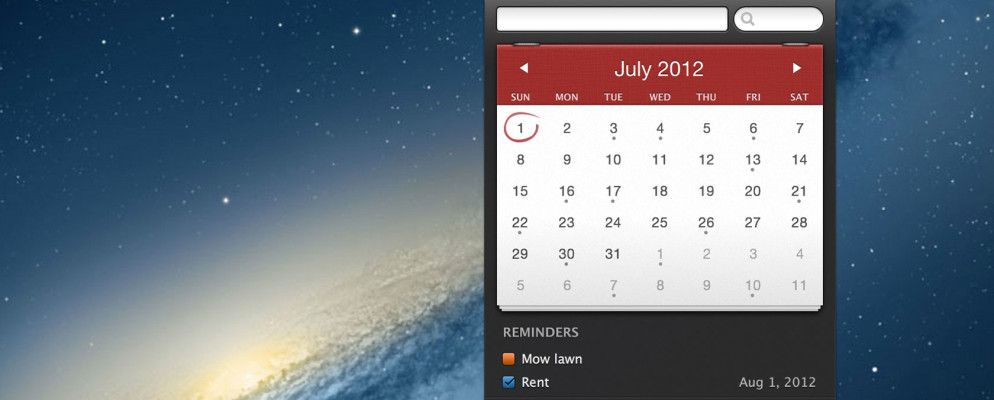从Mac的菜单栏中完全管理您的日历。 Fantastical(15美元,15天免费试用)不仅是一种快速查看即将发生的事件的方式:它是永远不会直接查看Apple默认日历应用的一种方式。
我们向您展示了和适用于Mac的有用的菜单栏应用程序,但是如果有一条信息可以快速访问,这是您的日程安排。让我们看一下。
快速查看约会
单击任务栏中的“奇妙"图标,您将看到一个月的日历:
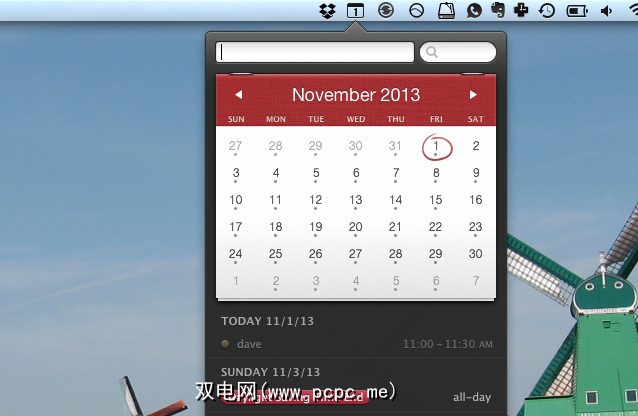
只需在左上角的框输入事件的描述即可快速添加新项(例如“周二晚上7点与蒂姆会面")。它直观,快速,请试一试。还有一个搜索框。
转到日历本身。如您所见,当前日期被圈了起来,约会的日子用点表示(也许仅当您的某些日子没有约会时才有用)。日历下方是列表中即将举行的活动。该应用程序的真正亮点是:
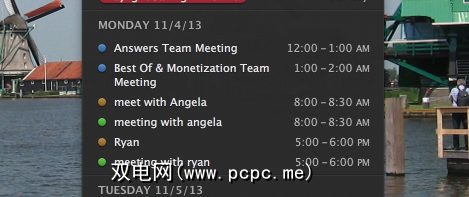
您将在屏幕上看到所有即将到来的约会的日程样式列表。当然,点击日历上的某一天,您会看到该天的约会。支持Mac默认的“日历"应用程序中的信息,这意味着您不需要做太多事情就可以完成所有设置。
如果使用Mac的Reminder应用程序作为默认任务列表,情况会更好。
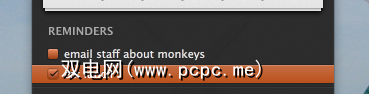
尚不清楚Apple为什么从日历应用程序中取消其待办事项列表的绑定-这些通常是您希望一起查看的。没关系:神奇地重组它们。甚至更好的是,此应用程序将所有内容始终放置在您可以访问的地方:Mac的菜单栏。
配置很简单
此处的设置方式不多,但没有不必是。不过,为日历提供通用的键盘快捷键并为新事件选择默认日历是毫无用处的:
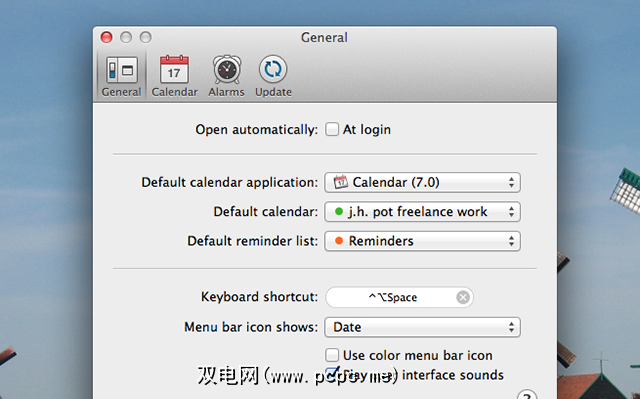
您还可以选择哪些日历可以显示在日历中,哪些日历不显示在日历中–有用如果您可以访问大量日历,则可以不定期查阅。 。如果您知道如何充分利用Mac OS X的通知中心,您可能已经注意到即将到来的日期在那里列出,只需轻扫一下即可。而且Apple的日历应用程序非常出色,因此不一定需要专用的纸盘应用程序。
标签: